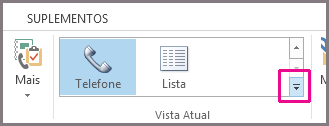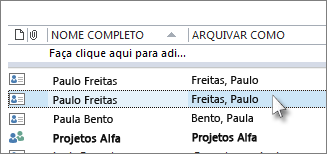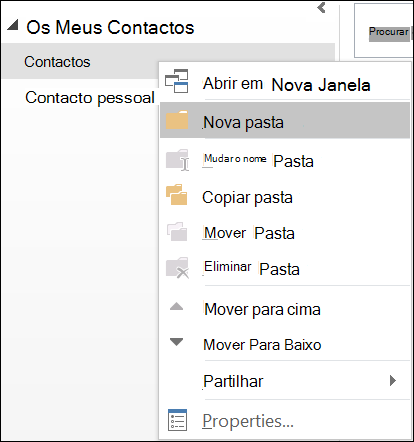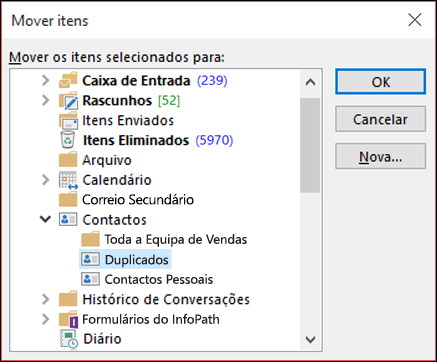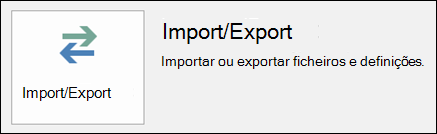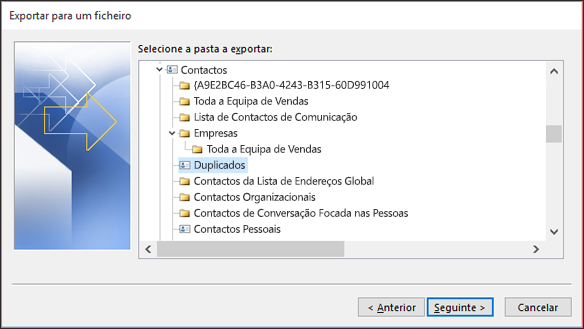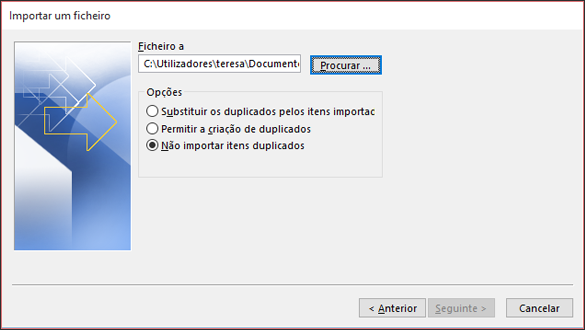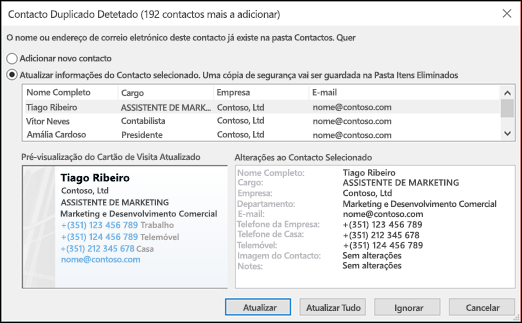Se importou contactos de várias origens, como uma origem externa, como o iCloud ou o Gmail, ou herdou a lista de contactos de outra pessoa, poderá ter contactos duplicados armazenados no Outlook. Como gerir estes duplicados, depende da versão do Outlook que está a utilizar.
Se estiver a utilizar as novas versões do Outlook e web do Outlook, os duplicados exatos são automaticamente ocultados.
Com o Outlook clássico, terá uma opção para criar ou não um novo registo de contacto (um duplicado) ou para intercalar os contactos duplicados.
Selecione uma opção de separador abaixo para a versão do Outlook que está a utilizar. Que versão do Outlook tenho?
Com novo Outlook, a sua lista de contactos é continuamente limpa e os duplicados são automaticamente ocultados depois de procurar duplicados de subconjuntos exatos e adequados.
Os cenários de exemplo seguintes descrevem como novo Outlook processa entradas duplicadas com base no facto de o registo de contacto ser ou não um duplicado exato ou um subconjunto de outro registo.
Exemplo 1: registos de contacto duplicados exatos
No exemplo seguinte, o Contacto B é um duplicado exato do Contacto A.
|
Contactar A |
Contacto B |
|---|---|
|
Nome: Sam ElliotEmail: sam.elliot@contoso.comNúmero de telefone: 123-456-7890Empresa:Título da Contoso: Gestor de Vendas Sénior |
Nome: Sam ElliotEmail: sam.elliot@contoso.comNúmero de telefone: 123-456-7890Empresa:Título da Contoso: Gestor de Vendas Sénior |
A funcionalidade de limpeza automática de contactos nonovo Outlook identifica esses duplicados; Por conseguinte, neste cenário, o Contacto B será ocultado da sua lista de contactos.
Exemplo 2: Registo de contactos de subconjunto
No Exemplo 2, o Contacto D não tem as informações da Empresa e do Título fornecidas no Contacto C. Isto faz do Contacto D um subconjunto do Contacto C e o Contacto C é o superconjunto.
|
Contactar C |
Contactar D |
|---|---|
|
Nome: Kavya RaoEmail: kavya.rao@fourthcoffee.comNúmero de telefone: 123-456-7890Empresa: QuartoTítulo do Café: Diretor de Contabilidade |
Nome: Kavya RaoEmail: kavya.rao@fourthcoffee.comNúmero de telefone: 123-456-7890Company:Title: |
Neste caso, novo Outlook ocultará automaticamente o Contacto D e o Contacto C permanecerá visível na sua lista de contactos.
Exemplo 3: múltiplos contactos de subconjunto
O exemplo 3 mostra três registos de contacto muito semelhantes. Neste exemplo, o Contacto F não tem as informações da Empresa e do Título fornecidas no Contacto E. Por conseguinte, contacte f um subconjunto do Contacto E.
O contacto G também tem detalhes em falta no Contacto E. No entanto, o Contacto G inclui uma entrada de Endereço que não se encontra no Contacto E. Isto torna o Contacto G um superconjunto adicional porque partilha os mesmos detalhes que o Contacto E e o Contacto F porque inclui o Endereço, que é um detalhe adicional.
|
Contactar o E |
Contacto F |
Contacto G |
|---|---|---|
|
Nome: Caleb MillerEmail: caleb@wingtiptoys.comNúmero de telefone: 987-654-3210Company: Wingtip ToysTitle: Marketing LeadAddress: |
Nome: Caleb MillerEmail: caleb@wingtiptoys.comNúmero de telefone: 987-654-3210Empresa: Título: Endereço: |
Nome: Caleb MillerEmail: caleb@wingtiptoys.comNúmero de telefone: 987-654-3210Empresa: Título: Endereço: Rua Principal 789 |
Neste cenário, o Contacto E e o Contacto G permanecerão visíveis porque ambos são superconjunto. O contacto F será o único item oculto porque é um subconjunto dos outros dois.
Pode atualizar manualmente o Contacto E e incluir o endereço encontrado no Contacto G. Isto fará com que o Contacto E seja o único superconjunto e o Contacto G será ocultado. Consulte a secção Atualizar um conteúdo duplicado visível para saber mais.
Atualizar um contacto duplicado visível nonovo Outlook
Se um cartão de conteúdo duplicado estiver oculto nonovo Outlook, mas o modificar ao utilizar o Outlook clássico, o Outlook para Mac ou o Outlook Mobile, o contacto voltará a aparecer nonovo Outlook porque já não é considerado um duplicado.
Se atualizar um contacto em qualquernovo Outlook, as mesmas atualizações são apresentadas em todos os clientes do Outlook.
Eliminar um contacto duplicadonovo Outlook
Eliminar um contacto em qualquer cliente novo Outlook remove-o de todos os clientes do Outlook.
Por exemplo, se eliminar um contacto com o Outlook clássico ou o Outlook para Mac, mas esse contacto estiver oculto nonovo Outlook, o registo de contacto reaparece até que todos os duplicados ocultos sejam removidos. Se o contacto estiver visível nestas aplicações, um duplicado oculto voltará a aparecer até que todos os duplicados sejam eliminados.
Eliminar um contacto denovo Outlook remove o contacto e todos os duplicados ocultos de todas as aplicações do Outlook.
Para recuperar um contacto eliminado, siga os passos em Restaurar ou recuperar um contacto eliminado no Outlook.
Aceder a contactos duplicados ocultosnovo Outlook
Pode ver, gerir, eliminar ou exportar todos os contactos, incluindo contactos duplicados no Outlook para Windows clássico, Outlook no Mac e Outlook no Mobile.
Pode exportar todos os contactos, incluindo contactos duplicados. Consulte Importar ou exportar contactos no Outlook.
Consulte também
Adicionar, localizar, editar ou eliminar um contacto no Outlook
Com o Outlook clássico, terá a opção de criar um novo registo de contacto (um duplicado) ou intercalar os contactos duplicados. O Outlook Clássico não tem um processo automatizado para ocultar ou remover duplicados. No entanto, pode exportar todos os seus contactos para um ficheiro e, em seguida, importá-los novamente para o Outlook e tirar partido das funcionalidades de verificação duplicadas incorporadas.
Depois de ter contactos duplicados nas suas pastas de contactos, não existe nenhum processo automatizado para removê-los. No entanto, pode exportar todos os seus contactos para um ficheiro e, em seguida, importá-los novamente para o Outlook e tirar partido das funcionalidades de verificação duplicadas incorporadas.
Se tiver apenas alguns contactos duplicados, pode ordenar a sua lista de contactos e eliminá-los manualmente, conforme descrito abaixo.
Eliminar contactos duplicados um de cada vez no Outlook clássico
-
No Outlook clássico, clique em Pessoas.
-
No separador Base do Friso, no grupo Vista Atual , clique no canto inferior direito da caixa de vistas e, em seguida, clique em Telefone. Esta é a vista mais fácil de utilizar para procurar duplicados na sua lista de contactos.
-
Na sua lista de contactos, mantenha premida a tecla Ctrl e clique em cada contacto que pretende eliminar.
-
Quando tiver selecionado todos os duplicados, prima Delete ou Ctrl+D.
Eliminar um grande número de contactos duplicados através da exportação e importação no Outlook clássico
Se tiver um grande número de contactos duplicados, eliminar os duplicados um a um pode ser entediante e moroso. A forma mais rápida de eliminar um grande número de contactos duplicados é exportá-los para um ficheiro e, em seguida, importá-los para uma nova pasta. Para tirar partido da funcionalidade de deteção de duplicados no processo de importação clássico do Outlook, utilize os seguintes passos:
-
No Outlook clássico, clique em Pessoas.
-
Clique com o botão direito do rato na pasta Contactos atual e selecione Nova Pasta.
-
Dê um nome à nova pasta, por exemplo, Duplicates.
-
Clique novamente na pasta Contactos principal.
-
Prima Ctrl+T para selecionar todos os seus contactos.
-
Arraste e largue os seus contactos na pasta Duplicados ou utilize Ctrl+Shift+V para abrir a caixa de diálogo Mover para Pasta e selecione a pasta Duplicados .
-
A pasta de contactos principal deverá estar agora vazia.
-
Selecione Ficheiro > Abrir e Exportar > Importar/Exportar.
-
Selecione Exportar para um Ficheiro.
-
Selecione Valores Separados por Vírgulas (Windows).
-
Selecione a pasta Duplicados que criou no Passo 3.
-
Guarde o ficheiro onde poderá encontrá-lo novamente.
-
Clique em Concluir.
Importar os seus contactos novamente para o Outlook clássico
-
Selecione Ficheiro > Abrir e Exportar > Importar/Exportar.
-
Selecione Importar de outro programa ou ficheiro.
-
Selecione Valores Separados por Vírgulas (Windows).
-
Procure o ficheiro que criou no procedimento acima.
-
Selecione a opção Não importar itens duplicados.
-
Escolha a sua pasta de contactos principal como a pasta de destino. Esta é a pasta que está atualmente vazia.
-
Selecione Concluir.
Copie os contactos da pasta Duplicados novamente para a pasta Contactos principal no Outlook clássico
-
No Outlook clássico, selecione a pasta de contactos Duplicados .
-
Clique com um único clique num dos contactos na pasta e, em seguida, prima Ctrl+A para selecionar todos os contactos.
-
Mova os contactos selecionados para a sua pasta contactos principal. Pode arrastá-los e largue-os ou premir Ctrl+Shift+V para utilizar a caixa de diálogo Mover para Pasta .
-
Sempre que o Outlook clássico encontrar um contacto duplicado, verá um pedido com duas opções.
-
Selecione Adicionar novo contacto se o contacto não for duplicado.
-
Selecione Atualizar informações do contacto selecionado se o contacto for duplicado.
Assim que tiver feito a sua escolha, selecione Atualizar. Se quiser repetir a mesma opção para todos os contactos duplicados, selecione Atualizar Tudo.
-
-
Quando o processo de movimentação para pasta estiver concluído, pode eliminar a pasta Duplicados.
ComOutlook na Web, a sua lista de contactos é continuamente limpa e os duplicados são automaticamente ocultados depois de procurar duplicados de subconjuntos exatos e adequados.
Os cenários de exemplo seguintes descrevem comoOutlook na Web processa entradas duplicadas com base no facto de o registo de contacto ser ou não um duplicado exato ou se for um subconjunto de outro registo.
Exemplo 1: registos de contacto duplicados exatos noOutlook na Web
No exemplo seguinte, o Contacto B é um duplicado exato do Contacto A.
|
Contactar A |
Contacto B |
|---|---|
|
Nome: Sam ElliotEmail: sam.elliot@contoso.comNúmero de telefone: 123-456-7890Empresa:Título da Contoso: Gestor de Vendas Sénior |
Nome: Sam ElliotEmail: sam.elliot@contoso.comNúmero de telefone: 123-456-7890Empresa:Título da Contoso: Gestor de Vendas Sénior |
A funcionalidade de limpeza automática de contactos noOutlook na Web identifica esses duplicados; Por conseguinte, neste cenário, o Contacto B será ocultado da sua lista de contactos.
Exemplo 2: Registo de contactos de subconjunto
No Exemplo 2, o Contacto D não tem as informações da Empresa e do Título fornecidas no Contacto C. Isto faz do Contacto D um subconjunto do Contacto C e o Contacto C é o superconjunto.
|
Contactar C |
Contactar D |
|---|---|
|
Nome: Kim AkersEmail: kim.akers@fourthcoffee.comNúmero de telefone: 123-456-7890Empresa: QuartoTítulo do Café: Diretor de Contabilidade |
Nome: Kim AkersEmail: kim.akers@fourthcoffee.comNúmero de telefone: 123-456-7890Empresa:Título: |
Neste caso,Outlook na Web ocultará automaticamente o Contacto D e o Contacto C permanecerá visível na sua lista de contactos.
Exemplo 3: múltiplos contactos de subconjunto
O exemplo 3 mostra três registos de contacto muito semelhantes. Neste exemplo, o Contacto F não tem as informações da Empresa e do Título fornecidas no Contacto E. Por conseguinte, contacte f um subconjunto do Contacto E.
O contacto G também tem detalhes em falta no Contacto E. No entanto, o Contacto G inclui uma entrada de Endereço que não se encontra no Contacto E. Isto torna o Contacto G um superconjunto adicional porque partilha os mesmos detalhes que o Contacto E e o Contacto F porque inclui o Endereço, que é um detalhe adicional.
|
Contactar o E |
Contacto F |
Contacto G |
|---|---|---|
|
Nome: Caleb MillerEmail: caleb@wingtiptoys.comNúmero de telefone: 987-654-3210Company: Wingtip ToysTitle: Marketing LeadAddress: |
Nome: Caleb MillerEmail: caleb@wingtiptoys.comNúmero de telefone: 987-654-3210Empresa: Título: Endereço: |
Nome: Caleb MillerEmail: caleb@wingtiptoys.comNúmero de telefone: 987-654-3210Empresa: Título: Endereço: Rua Principal 789 |
Neste cenário, o Contacto E e o Contacto G permanecerão visíveis porque ambos são superconjunto. O contacto F será o único item oculto porque é um subconjunto dos outros dois.
Pode atualizar manualmente o Contacto E e incluir o endereço encontrado no Contacto G. Isto fará com que o Contacto E seja o único superconjunto e o Contacto G será ocultado. Consulte a secção Atualizar um conteúdo duplicado visível para saber mais.
Atualizar um contacto duplicado visívelOutlook na Web
Se um cartão de conteúdo duplicado estiver oculto no Outlook na Web, mas o modificar com o Outlook clássico, o Outlook para Mac ou o Outlook Mobile, o contacto voltará a aparecer noOutlook na Web porque já não é considerado um duplicado.
Se atualizar um contacto no Outlook na Web, as mesmas atualizações são apresentadas em todos os clientes do Outlook.
Eliminar um contacto duplicadoOutlook na Web
Eliminar um contacto noOutlook na Web remove-o de todos os clientes do Outlook.
Por exemplo, se eliminar um contacto com o Outlook clássico ou o Outlook para Mac, mas esse contacto estiver oculto no Outlook na Web, o cartão de contacto reaparece até que todos os duplicados ocultos sejam removidos. Se o contacto estiver visível nestas aplicações, um duplicado oculto voltará a aparecer até que todos os duplicados sejam eliminados.
Eliminar um contacto de Outlook na Web remove o contacto e todos os duplicados ocultos de todas as aplicações do Outlook.
Para recuperar um contacto eliminado, siga os passos em Restaurar ou recuperar um contacto eliminado no Outlook.
Aceder a contactos duplicados ocultosOutlook na Web
Pode ver, gerir, eliminar ou exportar todos os contactos, incluindo contactos duplicados no Outlook Clássico para Windows, Outlook no Mac e Outlook no Mobile.
Pode exportar todos os contactos, incluindo contactos duplicados. Consulte Importar ou exportar contactos no Outlook.
Consulte também
Adicionar, localizar, editar ou eliminar um contacto no Outlook
Com Outlook.com, a sua lista de contactos é continuamente limpa e os duplicados são automaticamente ocultados depois de procurar duplicados de subconjuntos exatos e adequados.
Os cenários de exemplo seguintes descrevem comoOutlook.com processa entradas duplicadas com base no facto de o registo de contacto ser ou não um duplicado exato ou se for um subconjunto de outro registo.
Exemplo 1: registos de contacto duplicados exatos noOutlook.com
No exemplo seguinte, o Contacto B é um duplicado exato do Contacto A.
|
Contactar A |
Contacto B |
|---|---|
|
Nome: Sam ElliotEmail: sam.elliot@contoso.comNúmero de telefone: 123-456-7890Empresa:Título da Contoso: Gestor de Vendas Sénior |
Nome: Sam ElliotEmail: sam.elliot@contoso.comNúmero de telefone: 123-456-7890Empresa:Título da Contoso: Gestor de Vendas Sénior |
A funcionalidade de limpeza automática de contactos noOutlook.com identifica esses duplicados; Por conseguinte, neste cenário, o Contacto B será ocultado da sua lista de contactos.
Exemplo 2: Registo de contactos de subconjunto
No Exemplo 2, o Contacto D não tem as informações da Empresa e do Título fornecidas no Contacto C. Isto faz do Contacto D um subconjunto do Contacto C e o Contacto C é o superconjunto.
|
Contactar C |
Contactar D |
|---|---|
|
Nome: Kim AkersEmail: kim.akers@fourthcoffee.comNúmero de telefone: 123-456-7890Empresa: QuartoTítulo do Café: Diretor de Contabilidade |
Nome: Kim AkersEmail: kim.akers@fourthcoffee.comNúmero de telefone: 123-456-7890Empresa:Título: |
Neste caso, Outlook.com ocultará automaticamente o Contacto D e o Contacto C permanecerá visível na sua lista de contactos.
Exemplo 3: múltiplos contactos de subconjunto
O exemplo 3 mostra três registos de contacto muito semelhantes. Neste exemplo, o Contacto F não tem as informações da Empresa e do Título fornecidas no Contacto E. Por conseguinte, contacte f um subconjunto do Contacto E.
O contacto G também tem detalhes em falta no Contacto E. No entanto, o Contacto G inclui uma entrada de Endereço que não se encontra no Contacto E. Isto torna o Contacto G um superconjunto adicional porque partilha os mesmos detalhes que o Contacto E e o Contacto F porque inclui o Endereço, que é um detalhe adicional.
|
Contactar o E |
Contacto F |
Contacto G |
|---|---|---|
|
Nome: Caleb MillerEmail: caleb@wingtiptoys.comNúmero de telefone: 987-654-3210Company: Wingtip ToysTitle: Marketing LeadAddress: |
Nome: Caleb MillerEmail: caleb@wingtiptoys.comNúmero de telefone: 987-654-3210Empresa: Título: Endereço: |
Nome: Caleb MillerEmail: caleb@wingtiptoys.comNúmero de telefone: 987-654-3210Empresa: Título: Endereço: Rua Principal 789 |
Neste cenário, o Contacto E e o Contacto G permanecerão visíveis porque ambos são superconjunto. O contacto F será o único item oculto porque é um subconjunto dos outros dois.
Pode atualizar manualmente o Contacto E e incluir o endereço encontrado no Contacto G. Isto fará com que o Contacto E seja o único superconjunto e o Contacto G será ocultado. Consulte a secção Atualizar um conteúdo duplicado visível para saber mais.
Exemplo 4: Quase duplicados exatos com um erro de correspondência de categoria noOutlook.com
No Exemplo 4, o Contacto H e o Contacto tenho os mesmos detalhes, exceto as categorias. Quando todas as informações de contacto são exatamente iguais, mas têm uma ligeira diferença, são consideradas quase exatas com categorias que não correspondem a duplicados. Neste caso, os detalhes da Categoria incluídos em Contacto H e Contacto I serão adicionados ao Contacto H. O contacto H será o subconjunto e estará visível, enquanto o Contacto I será ocultado.
|
Contactar o H |
Contacto I |
|---|---|
|
Nome: Bill JonasEmail: bill.jonas@hotmail.comNúmero de telefone: 987-654-3210Título: TerapeutaCategoria: Pessoal |
Nome: Bill JonasEmail: bill.jonas@hotmail.comNúmero de telefone: 987-654-3210Título: TerapeutaCategoria: iPhone da Fatura |
Atualizar um contacto duplicado visível noOutlook.com
Se um cartão de conteúdo duplicado estiver oculto noOutlook.com, mas o modificar com o Outlook clássico, o Outlook para Mac ou o Outlook Mobile, o contacto voltará a aparecer no Outlook.com porque já não é considerado um duplicado.
Se atualizar um contacto no Outlook.com, as mesmas atualizações são apresentadas em todos os clientes do Outlook.
Eliminar um contacto duplicado noOutlook.com
Eliminar um contacto no Outlook.com remove-o de todos os clientes do Outlook.
Por exemplo, se eliminar um contacto com o Outlook clássico ou o Outlook para Mac, mas esse contacto estiver oculto no Outlook.com, o cartão de contacto reaparece até que todos os duplicados ocultos sejam removidos. Se o contacto estiver visível nestas aplicações, um duplicado oculto voltará a aparecer até que todos os duplicados sejam eliminados.
Eliminar um contacto deOutlook.com remove o contacto e todos os duplicados ocultos de todas as aplicações do Outlook.
Para recuperar um contacto eliminado, siga os passos em Restaurar ou recuperar um contacto eliminado no Outlook.
Aceder a contactos duplicados ocultos noOutlook.com
Pode ver, gerir, eliminar ou exportar todos os contactos, incluindo contactos duplicados no Outlook Clássico para Windows, Outlook no Mac e Outlook no Mobile.
Pode exportar todos os contactos, incluindo contactos duplicados. Consulte Importar ou exportar contactos no Outlook.
Consulte também
Adicionar, localizar, editar ou eliminar um contacto no Outlook